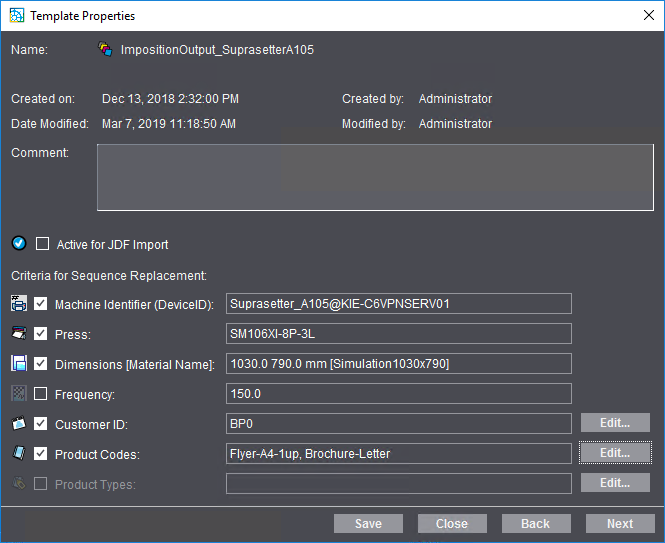
Se selezionate una copia originale e fate clic sul pulsante «Proprietà» o richiamate il comando «Proprietà» nel menu contestuale, si apre la finestra «Proprietà copia originale».
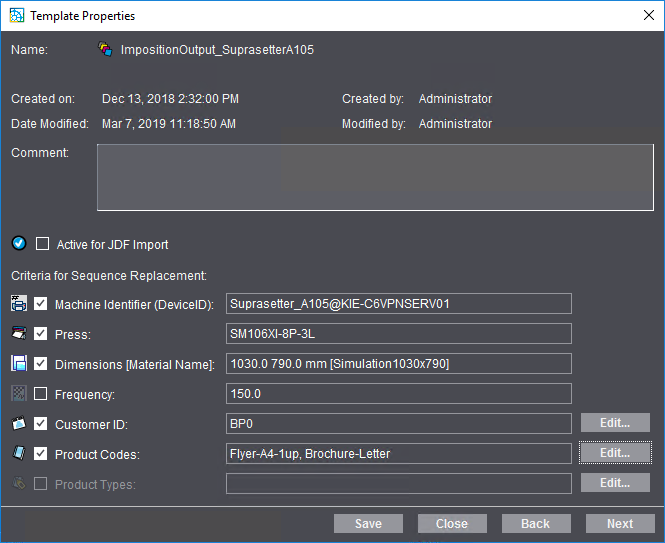
Qui ricevete informazioni sulla copia originale selezionata (nome, quando e da chi la copia originale è stata creata e/o modificata).
Nel campo d’immissione «Commento» potete scrivere o modificare un commento (p.es. la spiegazione precisa dell’utilizzo previsto della sequenza).
Se attivate l’opzione «Attivo per importazione JDF», potete specificare che questa copia originale sequenza è disponibile per gli ordini che vengono generati tramite un MIS collegato, un Web-to-Print-Manager o Prinect Portal Services.
L’area «Criteri per la sostituzione delle sequenze» è prevista per l’inserimento automatico della sequenza in un flusso di lavoro Web-to-Print o per l’importazione di ordini di stampa MIS o Portal Services (vedi Successioni).
Potete attivare differenti criteri per differenti tipi di sequenze o selezionare una opzione, p.es. «Numero cliente», per un criterio.
Se p.es., per un ordine Web-to-Print elaborato automaticamente, avete bisogno di una copia originale sequenza creata per le esigenze particolare di un determinato cliente, mediante il criterio «Numero cliente» potete definire che questa copia originale sia utilizzata nel flusso di lavoro Web-to-Print unicamente per questo cliente.
Nell’esempio, è rappresentata la finestra Proprietà di una sequenza ImpositionOutput. Per questo tipo di sequenza, potete impostare i parametri speciali seguenti:
•Identificazione macchina (DeviceID):
Qui è riportata la DeviceID della periferica CTP selezionata. La DeviceID è definita nell’area «Amministrazione > Sistema». Vedi anche Sistema.

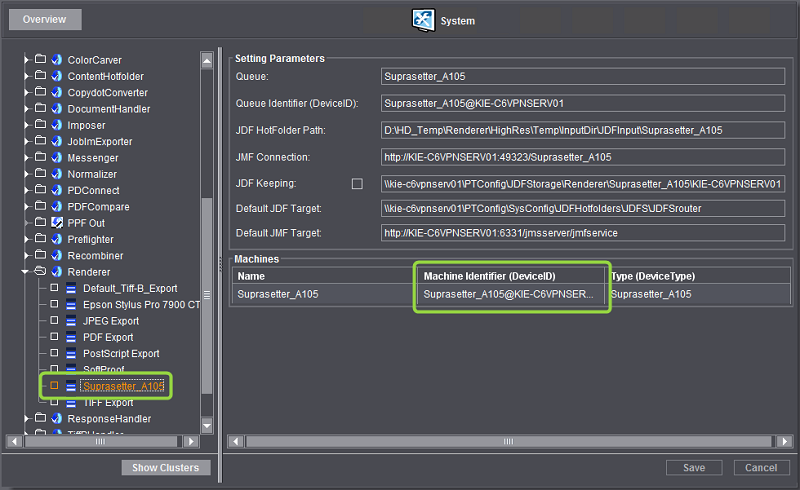
Se attivate questa opzione, l’identificazione della macchina viene utilizzata come criterio di sostituzione.
•Macchina da stampa
Se attivate questa opzione, la macchina da stampa nella quale i dati di calibrazione sono parametrizzati nella sequenza ImpositionOutput, viene utilizzata come criterio
Condizione: Affinché questa opzione possa essere attivata, nella sequenza ImpositionOutput deve essere attivata e parametrizzata l’opzione «Calibrazione» come indicato nell’esempio che segue:

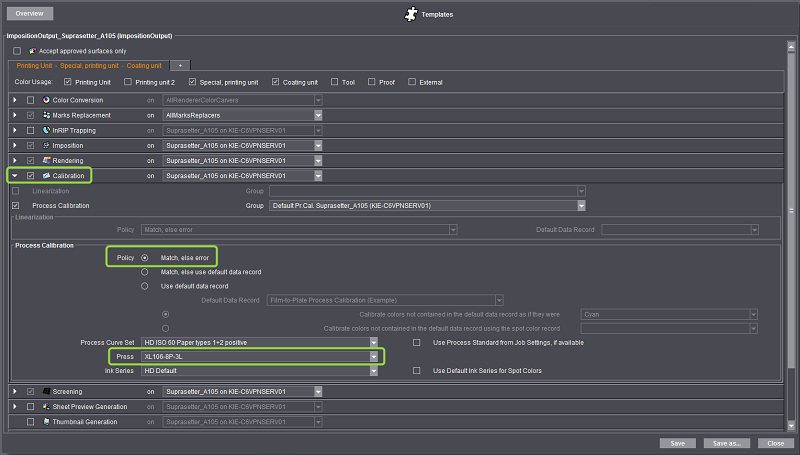
Nel campo «Macchina da stampa» deve essere impostata la macchina da stampa per la quale vale la serie di curve di processo selezionata. Se nell’ambiente del sistema esistono p.es. due differenti macchine da stampa per lo stesso formato di lastra, dovete qui selezionare la macchina da stampa adeguata. La macchina da stampa qui selezionata viene visualizzata nella finestra di dialogo «Proprietà copia originale» e può essere selezionata come parametro di sostituzione.
•Dimensioni [nome del materiale]:
Qui potete selezionare come criterio di sostituzione le dimensioni della lastra da stampa e/o il nome del materiale impostati nell’opzione «Rendering».
•Frequenza:
Qui potete impostare come criterio di sostituzione la frequenza di retino definita nell’opzione «Retinatura».
•Numero cliente:
Qui con «Modifica» potete selezionare un numero di cliente dalla gestione dei clienti e attivare questo criterio. In questo modo, la sequenza ImpositionOutput attuale viene impiegata solo per gli ordini del cliente selezionato.
Se fate clic su «Modifica...» si apre la finestra di dialogo «Clienti».

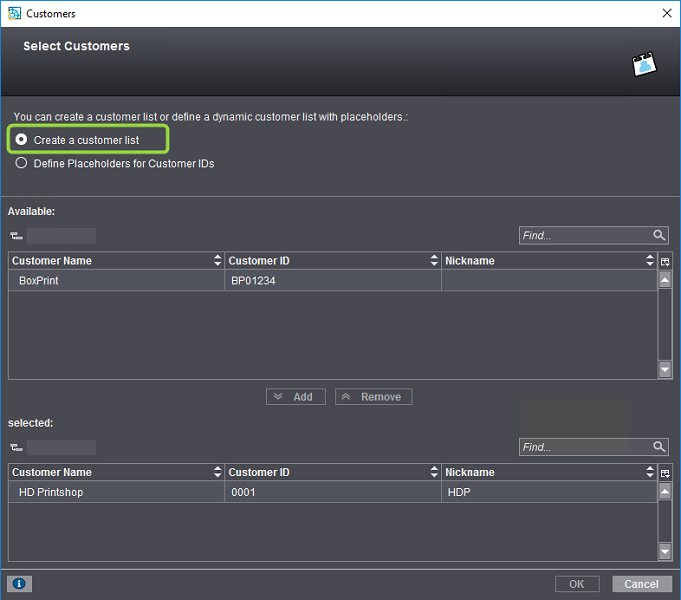
Nell’area superiore potete scegliere tra le seguenti opzioni:
·Crea una lista clienti
·Definisci jolly per i numeri del cliente
Se l’opzione «Crea una lista clienti» è attivata, nella lista dei clienti creati nella gestione dei clienti potete selezionare una o più voci e tramite il pulsante «Aggiungi» aggiungerle alla lista dei clienti. Tutti i clienti registrati nella lista dei clienti vengono assegnati alla copia originale sequenza concernente.
Se l’opzione «Definisci jolly per i numeri del cliente» è attivata, il contenuto della finestra di dialogo cambia:

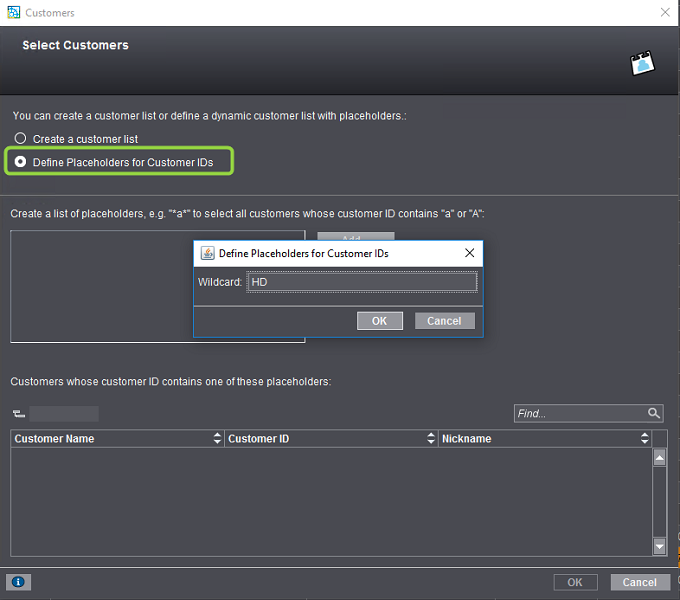
Ora, con «Aggiungi» potete definire un jolly per i numeri di cliente. Se qui immettete p.es. un jolly «HD», tutti i numeri di cliente che iniziano con «HD» vengono assegnati alla copia originale sequenza. Non viene fatta alcuna distinzione tra maiuscole e minuscole. Potete definire più jolly consecutivamente.
Codici prodotto e tipi di prodotto
Nel Prinect Business Manager trovate il parametro «Tipo di prodotto» previsto per la pianificazione degli ordini e il calcolo. Un tipo di prodotto come «Etichetta», «Opuscolo», «Cartolina postale» o «Poster» rappresentano delle categorie di prodotto generali e possono essere liberamente configurati nel Business Manager.
Nel Web-to-Print Manager c’è un parametro corrispondente che è «Codice prodotto», che identifica un prodotto preciso (p.es. cartolina postale A6, prospetto A4 su un lato). Ad ogni prodotto aggiunto ad un negozio online, deve essere assegnato un nuovo codice prodotto.
Se p.es., ad una copia originale sequenza assegnate il criterio «Tipo di prodotto > Opuscolo», questa copia originale sequenza — sempre che gli altri criteri di selezione concordino — sarà utilizzata in un flusso di lavoro automatico per la stampa di un opuscolo. Questa sequenza è stata precedentemente parametrizzata in modo che ciascuno dei passi di lavoro sia impostato correttamente per la stampa dell’opuscolo.
Potete assegnare più codici prodotto ad una copia originale sequenza.
Per definire o modificare un codice di prodotto, potete aprire la finestra di dialogo «Modifica i codici prodotto» facendo clic su «Modifica». Se esistono già dei codici di prodotto, potete aprire questa finestra di dialogo anche facendo doppio clic su uno dei codici.
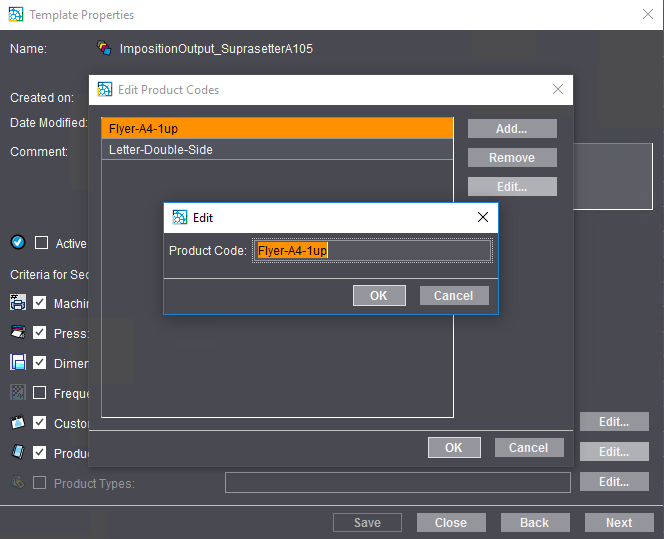
Con «Aggiungi», potete definire un nuovo codice prodotto. Potete modificare un codice prodotto già esistente con «Modifica».
In questo punto, potete unicamente aggiungere tipi di prodotto. Nel Prinect Manager, sotto «Amministrazione > Tipi di prodotto», potete definire o modificare i tipi di prodotto (vedi Tipi di prodotto). Altrimenti, i tipi di prodotto vengono creati e modificati nel MIS.
Con «Avanti» o «Indietro» vengono visualizzate le proprietà della copia originale successiva o precedente nella struttura. Se desiderate consultare le proprietà di un’altra copia originale, non dovete prima chiudere la finestra quindi selezionare ed in seguito aprire l’altra copia originale, ma potete sfogliare avanti e indietro a piacere nella struttura.
Con il comando «Rinomina» del menu contestuale, potete rinominare una copia originale sequenza selezionata. Il nuovo nome della copia originale deve soddisfare i seguenti criteri:
•Il nome deve contenere solo caratteri autorizzati nel nome del file.
•Il nome non può essere composto da più di 80 caratteri.